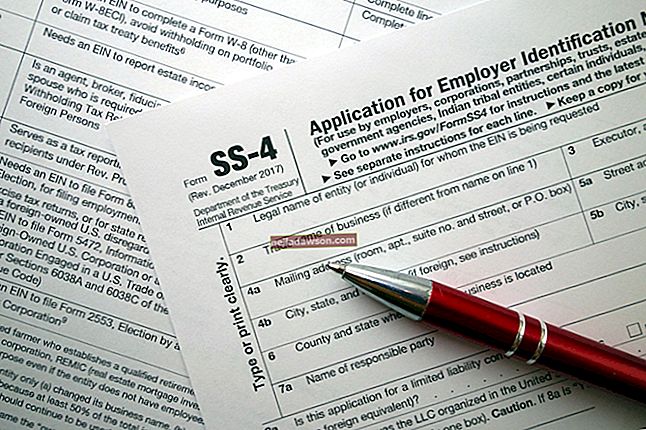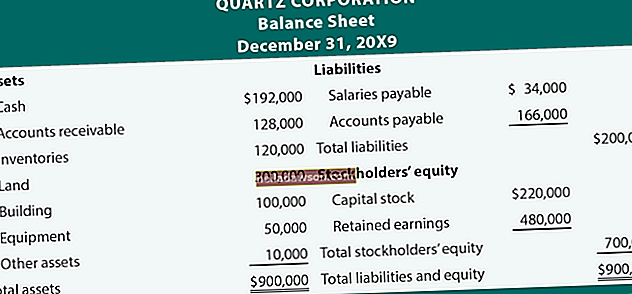Az iPad összes adatának törlése és visszaállítása a gyári beállításokra megtehető az iPad beállításainál - feltéve, hogy emlékszik a jelszavára. Ha nem emlékszik a jelszavára, vagy zárolva van, mert túl sokszor helytelenül adta meg a kódot, akkor vissza kell állítania a számítógépén lévő iTunes használatával. Ha biztonsági másolatot készített iPadéről, a visszaállítás után bejelentkezéskor a rendszer kéri az adatok és beállítások visszaállítását. Ha még nem készített biztonsági másolatot adatairól, helyreállíthatja a megvásárolt alkalmazásokat, de az adatok nem lesznek helyreállíthatók .
Ha iPadje csak lefagyott, és nem reagál a koppintásokra, ahelyett, hogy zárolva lenne, akkor a problémát általában kemény visszaállítással oldhatja meg .
Az iPad visszaállítása az iTunes alkalmazással
Mielőtt elkezdené, győződjön meg arról, hogy a számítógépére telepítve van az iTunes legújabb verziója, és erős az internetkapcsolata. Az iPad visszaállítása időfüggő, és számítógépének le kell töltenie és telepítenie kell az iPad szoftvert. Ha a folyamat 15 percnél tovább tart, akkor az automatikusan megszakítja a folyamatot, és elölről kell kezdenie.
Az Apple számítógépek már rendelkeznek az iTunes programmal, így kérésre megnyithatja és frissítheti. Ha Windows operációs rendszert futtató számítógépe van, letöltheti az iTunes programot a Microsoft áruházból, ha még nem rendelkezik vele.
Nyissa meg az iTunes alkalmazást
Jelentkezzen be az iTunes alkalmazásba a számítógépén. Biztonsági intézkedésként szüksége lesz Apple azonosítójára és jelszavára az iPad visszaállításához.
Indítsa el a helyreállítási módot
A helyreállítási mód az iTunes irányítását az iPad frissítésére vagy törlésére irányítja. El kell indítania ezt a folyamatot, mielőtt csatlakoztatja az iPad számítógépéhez. Mivel az iPad csatlakoztatása közben egy vagy két gombot nyomva kell tartania, először csatlakoztassa a kábelét a számítógépéhez, majd a helyreállítási mód elindulása után könnyebben csatlakoztathatja az iPad készüléket. A folyamat kissé változik, attól függően, hogy melyik iPad modelled van.
iPad Home gombbal : Tartsa lenyomva a Felső vagy Oldalsó gombot, amíg a Kikapcsolás csúszka megjelenik a képernyőn. Az iPad kikapcsolásához húzza a csúszkát. Ezután tartsa lenyomva a Kezdőlap gombot, miközben csatlakoztatja az iPad készüléket a számítógépéhez. Csak akkor engedje fel a Főgombot, ha megjelenik a helyreállítási mód képernyő.
iPad arcazonosítóval : Tartsa nyomva a Felső gombot és a hangerő gombok egyikét, amíg meg nem jelenik a Kikapcsolás csúszka. Az iPad kikapcsolásához húzza a csúszkát. Tartsa lenyomva a Felső gombot, és csatlakoztassa készülékét a számítógéphez. A Vissza gomb felengedése után megjelenik a helyreállítási mód képernyő.
Állítsa vissza az iPad gyári beállításait
Miután a helyreállítási mód képernyő megjelenik az iPaden, az iTunes-nak automatikusan elindulnia kell a számítógépén. Ez lehetőséget ad az iPad visszaállítására vagy frissítésére. Kattintson a Visszaállítás gombra . Az iPad visszaállítása több percig is eltarthat.
Hogyan lehet visszaállítani az iPad-et
Ha iPadje le van fagyva, és megakadályozza, hogy feloldja a jelszavával, vagy ha nem ismeri fel a csapjait, vagy a csúszka nem működik, gyakran megteszi az iPad kemény visszaállítása / kemény újraindítása. Ez arra kényszeríti az iPad-t, hogy kapcsolja ki és be, és tisztára mossa a memóriát. A kemény visszaállítás azonban nem törli az adatait .
Nyomja meg egyszerre a Kezdőlap és a Be / Ki gombot. Tartsa lenyomva a gombokat, amíg a képernyő elsötétül és az iPad újra elindul. Amikor az Apple logó megjelenik a képernyőn, engedje el a gombokat.
Most már hozzáférnie kell az iPad-hez, feltéve, hogy tudja a jelszót. Ha továbbra is törölnie kell az adatokat, és vissza kell állítania azokat a gyári beállításokra, akkor ezt megteheti az iTunes alkalmazással vagy az iPad beállításaiból.
Az iPad törlése a beállításokból
Ha most meg tudja nyitni az iPad készülékét, törölheti az összes adatot, és visszaállíthatja a gyári alapértelmezett beállításokra anélkül, hogy számítógéphez csatlakoztatná.
- Győződjön meg arról, hogy iPadje fel van töltve, vagy csatlakoztassa azt egy áramforráshoz.
- Nyissa meg a Beállításokat ; válassza az Általános lehetőséget , majd válassza a Visszaállítás lehetőséget .
- Válassza az Összes tartalom és beállítás törlése lehetőséget . Adja meg jelszavát vagy Apple ID jelszavát, ha a rendszer kéri. Ez a jelszó az, amelyet társítottunk az e-mail címéhez, és amelyet az App Store vagy az iCloud eléréséhez használtunk.
- Erősítse meg, hogy mindent törölni szeretne az iPad készülékéről.
Néhány perc múlva az iPad újraindul, és ugyanazt az üdvözlő képernyőt kapja, mint amikor megvásárolta.